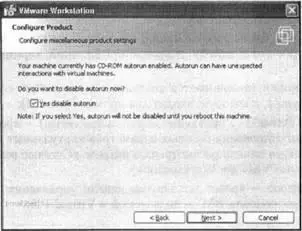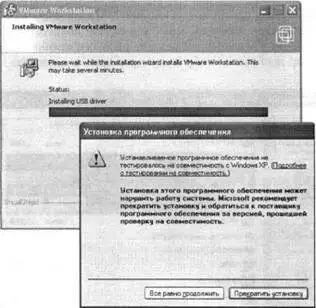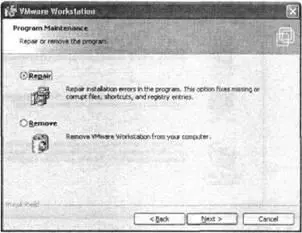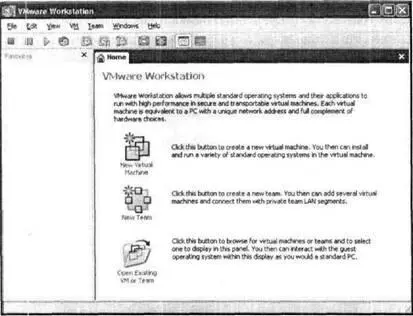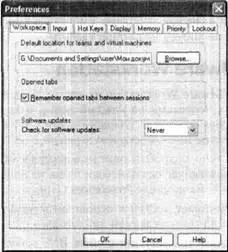Определившись с функцией автозапуска, щелкните на кнопке Install(Установить).
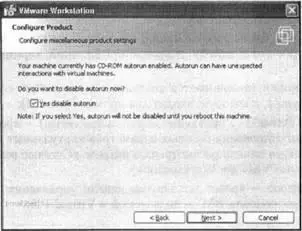
Рис. 3.2.Мастер установки VMware Workstation предлагает отключить функцию автозапуска CD/DVD
В процессе установки VMware Workstation на хостовую ОС выполняется также установка вспомогательных драйверов (необходимых, в частности, для работы с устройствами USB и SCSI). Если вы устанавливаете VMware Workstation в среде Windows ХР SP1/2, то некоторые из таких драйверов могут оказаться непроверенными на совместимость с Windows ХР, о чем программа установки не преминет вас предупредить (рис. 3.3).
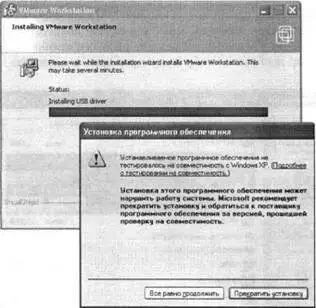
Рис. 3.3.Некоторые из устанавливаемых драйверов могут оказаться не проверенными на совместимость с Windows ХР
Поскольку программные продукты от VMware работают весьма корректно, можете смело продолжить установку.
Перед завершением своей работы мастер предложит вам ввести регистрационные сведения (имя пользователя, название организации, серийный номер продукта).
Процедура установки заканчивается созданием в меню Пусксоответствующей программной группы, в которую входят два ярлыка (рис. 3.4):
■ Manage Virtual Networks(Управление виртуальной сетью) — ярлык для запуска панели конфигурирования базовых параметров виртуальных сетей, создаваемых VMware (эта панель рассмотрена в разделе «Сетевые возможности виртуальных машин VMware Workstation»);
■ VMware Workstation— ярлык для запуска панели управления VMware Workstation (аналога консоли ВМ, используемой в Virtual PC).

Рис. 3.4.Программная группа для запуска компонентов VMware Workstation
Чтобы повысить эффективность и удобство работы с VMware, рекомендуется после создания ВМ и установки на нее гостевой ОС установить пакет дополнительных инструментов VMware Tools. Установка набора расширений производится для каждой из виртуальных машин индивидуально, поэтому описание данного шага приведено в разделе «Создание и настройка виртуальной машины». Как было сказано выше, программа установки VMware использует службу Windows Installer. Благодаря этому вы можете в случае повреждения или удаления программных файлов VMware восстановить работоспособность приложения без его переустановки. Для этого необходимо проделать следующее.
1. Запустите компонент Установка и удаление программ, выберите в списке приложений соответствующий пункт и щелкните на кнопке Изменить(рис. 3.5).

Рис. 3.5.Программа VMware в окне Установка и удаление программ
2. Убедитесь, что в открывшемся окне установлен переключатель Repair(восстановить), и щелкните на кнопке Next(рис. 3.6).
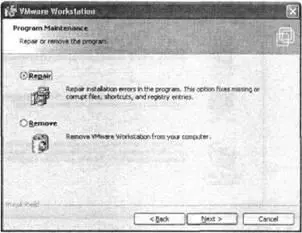
Рис. 3.6.Первый шаг в деле восстановления VMware
3. В следующем окне мастера установки щелкните на кнопке Install.
Для удаления VMware Workstation с хост-компьютера необходимо запустить компонент Установка и удаление программ, выбрать в списке приложений соответствующий пункт и щелкнуть на кнопке Удалить.
Настройка VMware Workstation
При первом запуске VMware Workstation на экране появляются два окна: на переднем плане — окно с «советами на каждый день», а за ним — основное окно VMware Workstation. Без советов от разработчиков VMware мы вполне сможем обойтись, поэтому перейдем непосредственно к работе с основным окном (рис. 3.7).
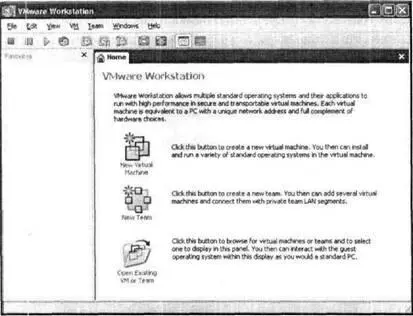
Рис. 3.7.Основное окно VMware Workstation в исходном состоянии
Его интерфейс достаточно подробно описан в разделе «Создание и настройка виртуальной машины», а сейчас остановимся лишь на одном меню этого окна Edit(Правка), а точнее — на команде Preferences(Предпочтения) этого меню. Данная команда обеспечивает доступ к основным параметрам работы VMware, которые распределены по семи вкладкам диалогового окна (рис. 3.8).
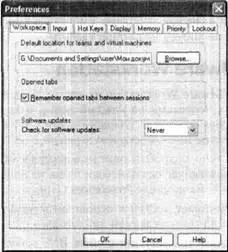
Рис. 3.8.Окно настройки VMware Workstation
Читать дальше